USB의 공인인증서를 PC나 노트북으로 복사하는 방법을 알아보겠습니다. 이는 USB의 모든 증권사, 은행의 공인인증서를 PC로 복사할 수 있는 방법입니다. 그리고, 해당 증권사나 은행의 로그인이 필요 없어서 편리합니다.
USB의 공인인증서 PC(노트북)로 복사하기- 로그인 없이 하기
▶ 하나은행 홈페이지에 접속합니다. (→ 하나은행 홈페이지 바로가기)
▶ 오른쪽 상단의 '인증센터'를 클릭합니다.
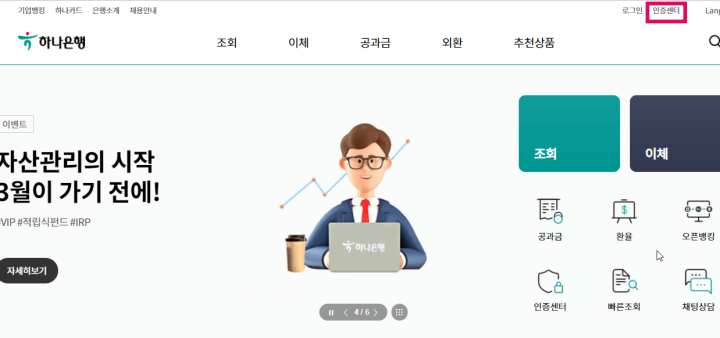
▶ 왼쪽 '인증센터'에서 '인증서 복사 및 관리' 메뉴를 클릭합니다.
▶ '인증서 복사 및 관리'에서 '인증서 복사'를 클릭합니다.
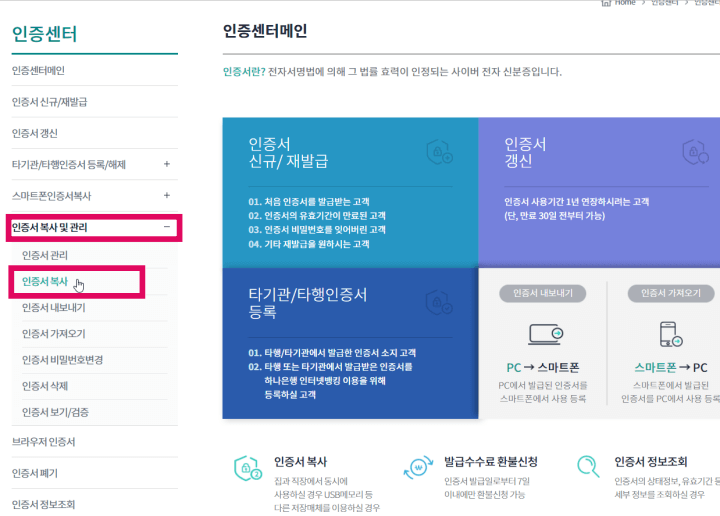
▶ 오른쪽 상단의 '인증서 복사하기'를 클릭합니다.
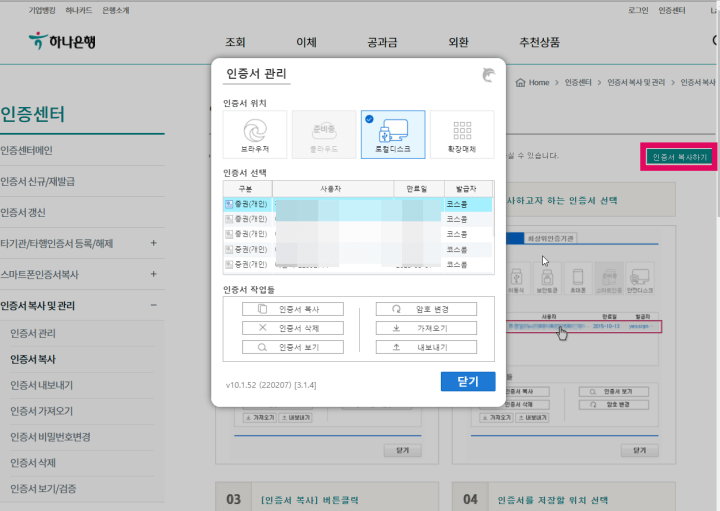
▶ '로컬디스크'를 선택한 후에, 'USB Drive'를 클릭합니다.
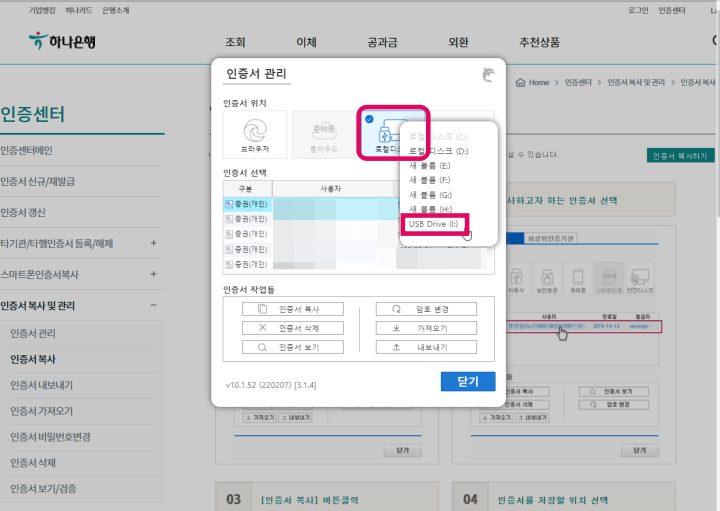
▶ USB에 저장되어 있는, 복사하고자 하는 공인인증서를 클릭합니다.
▶ 아래의 '인증서 복사' 메뉴를 클릭합니다.
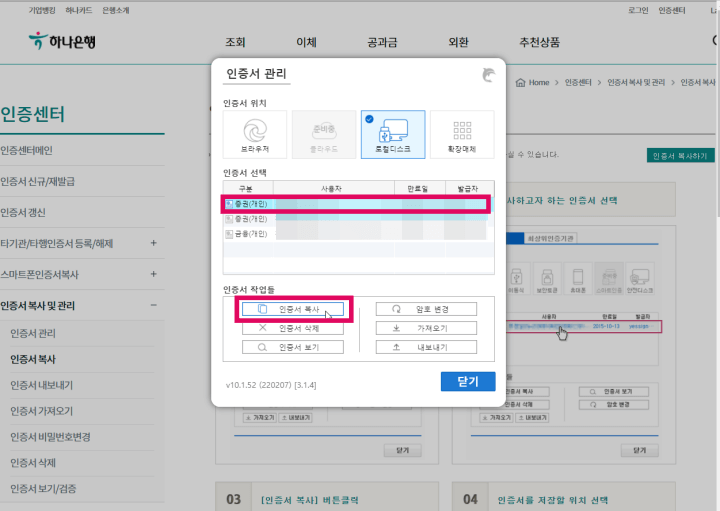
▶ 복사한 인증서가 저장될 위치를 선택합니다.
▶ PC(노트북)으로 복사하려면, '로컬디스크'를 선택한 후에, '로컬 디스크 (C:)'를 클릭합니다.
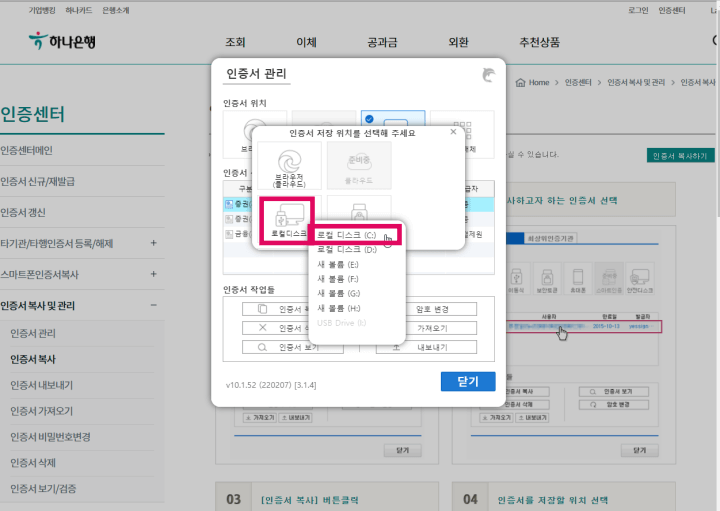
▶ 그러면, 인증서 암호를 입력하라는 창이 뜨고, 해당 공인인증서 암호를 입력하면 됩니다.
▶ USB 공인인증서의 PC로 복사가 끝났습니다.
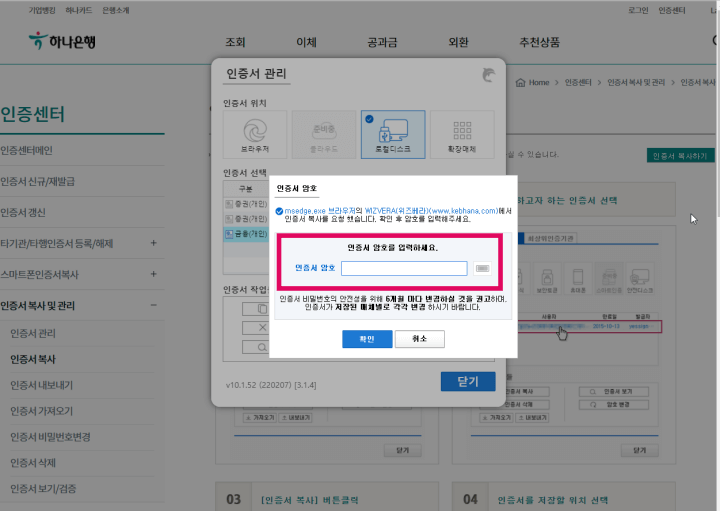
▶ PC(노트북)의 공인인증서를 USB로 복사하는 방법
공인인증서 USB 복사 하기- 로그인 필요 없는 방법
공인인증서를 USB로 복사하는 방법을 알아보겠습니다. 이는 농협 공인인증서 usb 복사, 국민은행 공인인증서 usb 복사, 신한 공인인증서 usb 복사, 우리은행 공인인증서 usb 복사 등 모든 은행이나
moolt.tistory.com
USB의 공인인증서 PC(노트북)로 복사하기- NPKI의 파일을 직접 복사하기
▶ NPKI 폴더로 공인인증서를 직접 복사하는 방법입니다.
- 공인인증서는 NPKI 폴더안에 저장됩니다. 즉 이 폴더를 찾아서, 공인인증서를 복사합니다.
▶ USB에서 NPKI폴더 위치를 찾습니다.
- 'USB Drive' → 'NPKI' 폴더입니다.
▶ NPKI 폴더를 찾았으면, 이 폴더를 모두 복사해서, PC의 NPKI 폴더 위치로 붙여 넣어 줍니다.
▶ 몇개의 공인인증서만 복사하려면,NPKI 폴더안에서 원하는 공인인증서만 복사해도 됩니다.
- PC에서 NPKI의 위치는 다음과 같습니다.
- '로컬 디스크(C:) → '사용자' 폴더 → '사용자명' 폴더 → AppData → LocalLow → NPKI'입니다.
- '사용자명' 폴더는, 본인 윈도우의 고유 이름입니다.
- 예를 들어, '사용자명' 폴더가 'moolti' 라면 경로를 나타내면 다음과 같습니다.
- "C:\Users\moolti\AppData\LocalLow\NPKI"
▶ 혹시나, AppData 폴더가 안 보이는 경우라면
- 기본적으로 윈도우에서는 'AppData' 폴더를 숨김 폴더로 처리하고 있습니다.
- 숨겨진 AppData 폴더를 보이게 하려면, 다음과 같이 실행합니다.
- 폴더의 윗부분 메뉴에서 '보기'를 선택합니다. '숨김 항목'에 체크 표시를 합니다.
- 그러면 'AppData' 폴더를 포함한, 모든 숨겨진 폴더가 나타납니다.

한 번에 모든 사이트 회원 탈퇴 방법
자신이 가입한 모든 사이트를 확인 후, 회원 탈퇴를 하는 방법을 알아보겠습니다. 바로 ‘e프라이버시 클린서비스’를 이용하면 됩니다. 특히 사용하지 않는 사이트를 탈퇴하는 데 유용합니다.
moolt.tistory.com
휴면보험금 조회 방법
‘휴면보험금’이란 흔히 ‘숨은 보험금’이라고도 합니다. 이는 ‘숨은 보험금 찾기’나 ‘내 보험금 찾아줌’ 서비스 등을 통해서 찾을 수 있습니다. 그리고 이미 돌아가신 사망자의 경우라
moolt.tistory.com
'경제' 카테고리의 다른 글
| 정기적금 금리 순위 - 2022. 4월 (일반 대형은행) (0) | 2022.04.04 |
|---|---|
| 정기예금 금리 순위 - 2022년 4월 (일반 대형은행) (0) | 2022.04.04 |
| 공인인증서 USB 복사 하기- 로그인 필요 없는 방법 (0) | 2022.03.23 |
| 자급제폰 단점 및 자급제 뜻 (0) | 2022.03.14 |
| 정기적금 금리비교 - 2022년 3월 (저축은행) (0) | 2022.03.11 |




댓글